Thủ thuật WhatsApp hàng đầu mà bạn có thể làm trên thiết bị Android của mình (09.15.25)
WhatsApp là một trong những ứng dụng nhắn tin tức thì phổ biến nhất hiện nay. Bạn có mặt ở đây có lẽ vì bạn thích thú với nó và muốn biết cách bạn có thể tận dụng nó tốt hơn. Chà, bạn thật may mắn. Hôm nay là ngày bạn trở thành chuyên gia WhatsApp với các mẹo và thủ thuật WhatsApp cần thiết mà chúng tôi có sẵn cho bạn.
Định dạng văn bảnĐịnh dạng văn bản có thể giúp nhấn mạnh các phần quan trọng của tin nhắn tốt hơn. Nó cũng có thể thêm một phong cách tinh tế cho các tin nhắn của bạn. Mặc dù có thể bạn đã biết cách định dạng văn bản trong các trình xử lý văn bản như Microsoft Word, nhưng bạn có biết rằng bạn cũng có thể làm như vậy trong WhatsApp không?
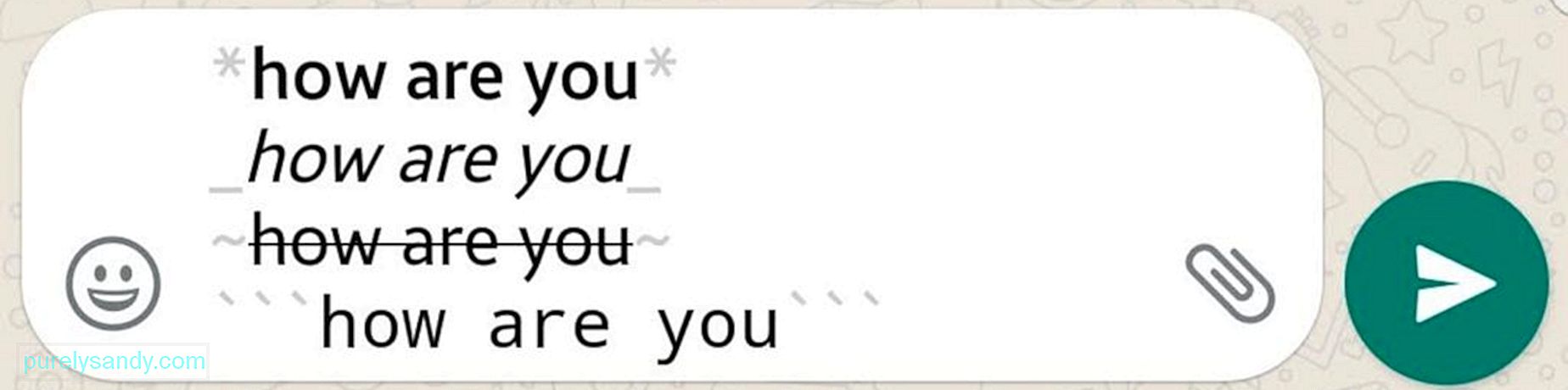
- <
- In nghiêng văn bản - Đặt dấu gạch dưới (_) ở đầu và cuối văn bản bạn muốn in nghiêng. Ví dụ: _italics_
- Văn bản gạch ngang - Đặt dấu ngã (~) ở đầu và cuối văn bản bạn muốn gạch ngang. Ví dụ: ~ gạch ngang ~
- Tạo văn bản monospace - Bạn cũng có thể thay đổi phông chữ thành monospace bằng cách đặt ba dấu trọng âm (`) ở đầu và cuối văn bản. Ví dụ: “` `monospace" '
- Đây là một phím tắt khác - Nhập văn bản của bạn trước, đánh dấu tất cả hoặc phần bạn muốn định dạng, nhấn vào “thêm”, sau đó chọn định dạng ưa thích.
- Để trích dẫn một tin nhắn, hãy bắt đầu bằng cách nhấn giữ vào ô đó.
- Nhấn vào biểu tượng mũi tên trỏ sang trái.
- Nhập câu trả lời của bạn hoặc thêm biểu tượng cảm xúc, sau đó nhấn biểu tượng Gửi.
- Đi tới Cài đặt & gt; Sử dụng dữ liệu và bộ nhớ & gt; Khi sử dụng dữ liệu di động .
- Nếu bạn muốn tắt tính năng tự động tải xuống tất cả các loại tệp (ảnh, âm thanh, video và tài liệu), hãy đảm bảo rằng chúng không được chọn. Tất nhiên, bạn có quyền tự do lựa chọn nếu bạn muốn một số loại tệp này được tải xuống tự động. Chỉ cần chọn hộp bên cạnh chúng.
- Bây giờ, đối với các tệp bạn đã bỏ chọn, bạn vẫn có thể tải chúng xuống nếu cần. Chỉ cần nhấn vào tệp bạn muốn tải xuống và xem hoặc lưu.
- Đi tới Cài đặt & gt; Tài khoản & gt; Quyền riêng tư .
- Bỏ chọn hộp bên cạnh “Đã đọc biên nhận”.
- Đi tới Cài đặt & gt; Tài khoản & gt; Bảo mật .
- Nhấn vào Lần xem cuối cùng .
- Chọn người sẽ thấy khi bạn hoạt động lần cuối trên WhatsApp: Mọi người, Danh bạ của tôi hay Không ai cả?
- Đi tới Cài đặt & gt; Tài khoản & gt; Bảo mật .
- Cuộn xuống phần Nhắn tin.
- Nhấn vào Danh bạ bị Chặn.
- Nhấn vào biểu tượng Thêm ở góc trên cùng bên phải.
- Bạn sẽ được đưa đến trang Danh bạ. Kiểm tra những người bạn muốn chặn nhắn tin cho bạn trong WhatsApp.
- Đảm bảo rằng Dịch vụ vị trí hoặc GPS được bật trong thiết bị của bạn.
- Thực hiện đảm bảo rằng bạn cấp quyền cho WhatsApp sử dụng Dịch vụ vị trí hoặc GPS của thiết bị.
- Mở cuộc trò chuyện của bạn với người mà bạn muốn gửi thông tin vị trí của mình.
- Nhấn vào biểu tượng kẹp giấy trong tin nhắn trường.
- Chọn vị trí.
- Nhấn vào Gửi vị trí hiện tại của bạn.
- Mở cuộc trò chuyện của bạn với người mà bạn muốn theo dõi vị trí của mình trong thời gian thực.
- Nhấn vào biểu tượng kẹp giấy trong trường tin nhắn.
- Chọn Vị trí.
- Nhấn vào Chia sẻ vị trí trực tiếp.
- Chỉ định khoảng thời gian mà bạn sẽ cho phép người đó theo dõi bạn. Nó sẽ dao động trong khoảng từ 15 phút đến 8 giờ. Ngay cả khi bạn đặt cài đặt này, bạn cũng có thể kết thúc theo dõi vị trí trực tiếp theo cách thủ công.
- Đặt chữ in đậm - Đặt dấu hoa thị (*) ở đầu và cuối câu, cụm từ hoặc từ bạn muốn in đậm. Ví dụ: * bold *
Trích dẫn một tin nhắn mà bạn muốn trả lời và phản hồi có thể hữu ích trong trường hợp bạn đã nhận được một số tin nhắn và bạn muốn đảm bảo rằng trả lời được chuyển đến một tin nhắn cụ thể. Nếu bạn trò chuyện nhóm trong đó một số người đang tích cực tham gia vào cuộc trò chuyện, bạn sẽ thấy tính năng này đặc biệt hữu ích.
Sử dụng WhatsApp (cũng như các ứng dụng và dịch vụ khác cho vấn đề đó) khi bạn đang di chuyển và kết nối với dữ liệu di động có thể tiêu tốn rất nhiều phân bổ dữ liệu và gây tốn kém cho thiết bị của bạn, đặc biệt là pin của thiết bị. Việc tiêu thụ dữ liệu có thể không thành vấn đề nếu bạn có gói không giới hạn, tuy nhiên, việc sử dụng dữ liệu di động thường tiêu tốn nhiều pin hơn so với khi bạn kết nối với mạng Wi-Fi. Một số thiết bị cũng có xu hướng nóng lên khi kết nối với dữ liệu di động trong thời gian dài.
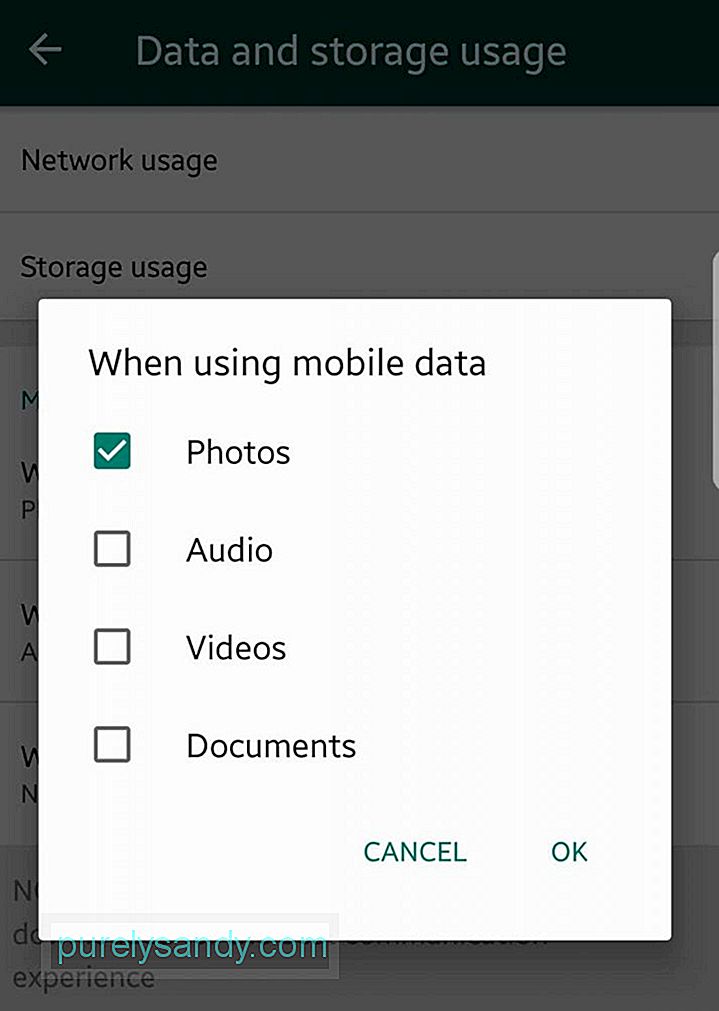
Khi sử dụng WhatsApp, bạn có thể giảm mức tiêu thụ dữ liệu cũng như mức sử dụng pin và CPU bằng cách tắt tính năng tự động tải xuống khi được kết nối với dữ liệu di động. Nó sẽ ngăn thiết bị của bạn tự động tải xuống phương tiện được gửi qua WhatsApp, bao gồm video, ảnh, tài liệu và âm thanh. Tuy nhiên, hãy yên tâm rằng bạn sẽ vẫn nhận được thông báo và tin nhắn như bình thường. Bạn cũng có thể chọn tải xuống các tệp bạn nhận được theo cách thủ công. Để tắt tính năng tự động tải xuống khi sử dụng dữ liệu di động:
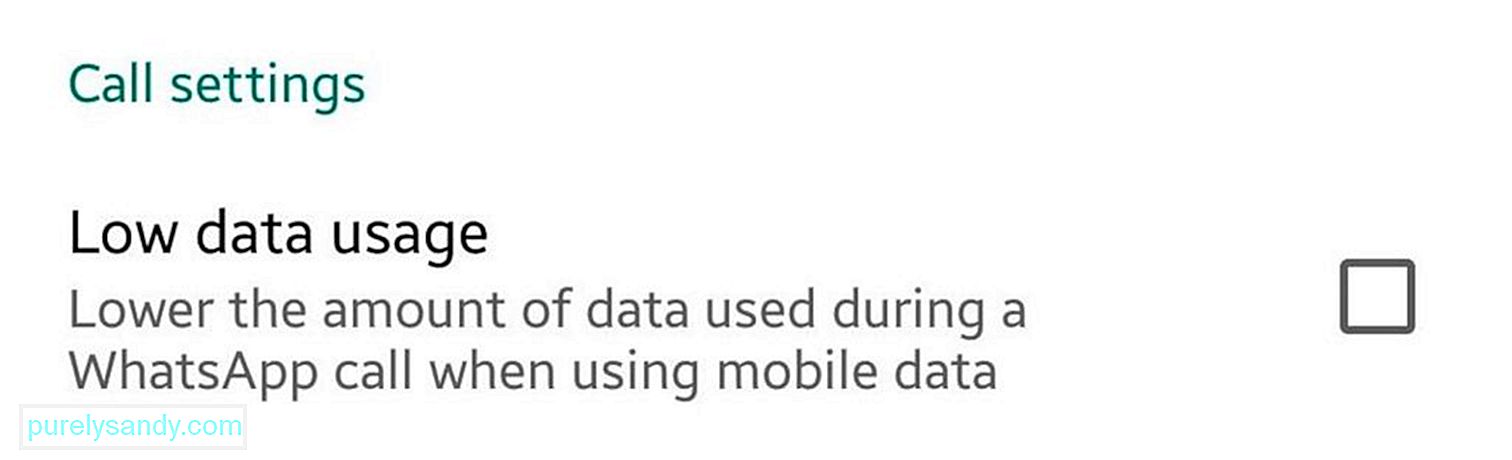
Một cách hack WhatsApp khác mà bạn nên biết và sử dụng là tính năng Sử dụng dữ liệu thấp. Nó đặc biệt hữu ích khi bạn thường xuyên thực hiện và nhận cuộc gọi qua WhatsApp. Nếu bạn muốn tiết kiệm băng thông trong khi vẫn kết nối với gia đình và bạn bè của mình, hãy kích hoạt Mức sử dụng dữ liệu thấp. Chỉ cần đi tới Cài đặt & gt; Sử dụng dữ liệu và bộ nhớ & gt; Mức sử dụng dữ liệu thấp . Chỉ cần đánh dấu vào hộp kiểm để giảm thiểu dữ liệu được sử dụng trên các cuộc gọi WhatsApp.
Biết cách WhatsApp sử dụng dữ liệuTuy nhiên, phù hợp với việc sử dụng dữ liệu, bạn có thể biết được WhatsApp sử dụng bao nhiêu dữ liệu. Và chúng tôi không nói về trình theo dõi mức sử dụng dữ liệu tích hợp trên thiết bị Android của bạn mà chỉ cung cấp cho bạn cảm nhận chung về dữ liệu được sử dụng bởi các ứng dụng bạn sử dụng. WhatsApp có công cụ theo dõi, chia nhỏ mức sử dụng dữ liệu theo danh mục. Bằng cách này, bạn có thể xác định xem mình có sử dụng quá nhiều dữ liệu cho các cuộc gọi hoặc cập nhật trạng thái hay không.
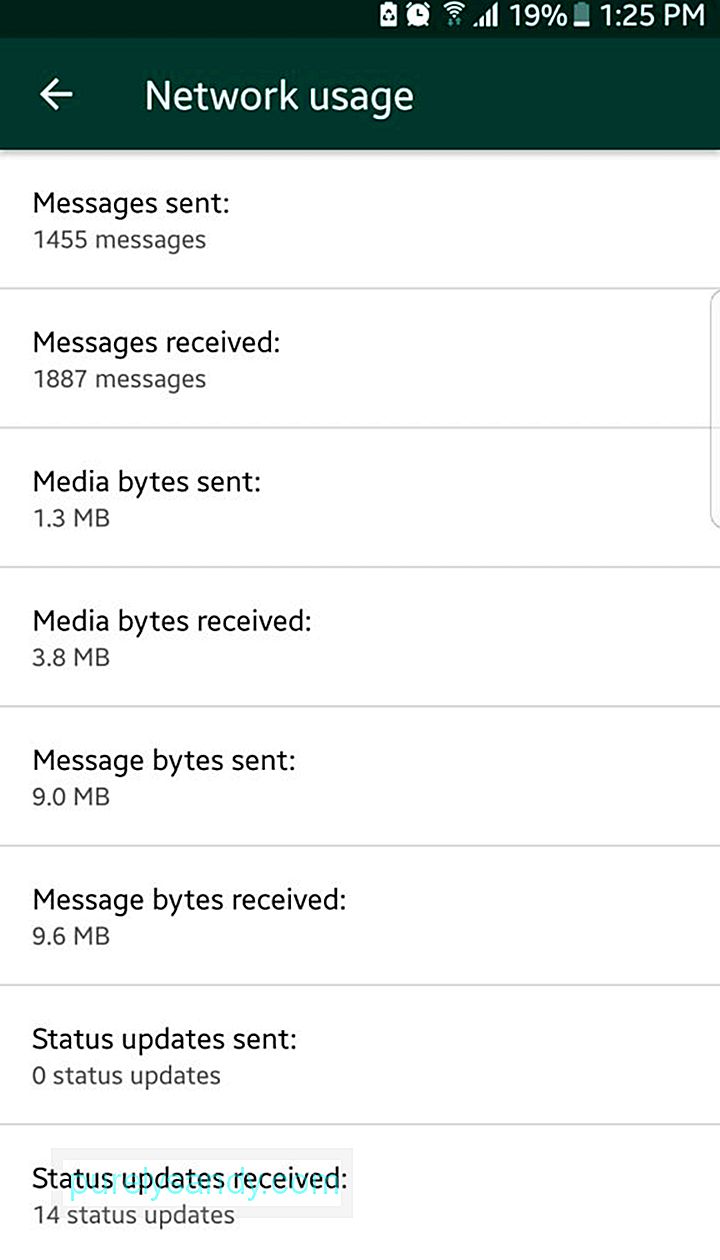
Để xem những chi tiết này, hãy đi tới Cài đặt & gt; Sử dụng dữ liệu và bộ nhớ & gt; Sử dụng mạng . Bạn sẽ thấy thông tin về mức tiêu thụ dữ liệu cho Chuyển vùng, Cập nhật trạng thái, Cuộc gọi, Tin nhắn và Google Drive cũng như mức sử dụng tổng thể.
Nhận Phân tích mức sử dụng bộ nhớ theo Liên hệ 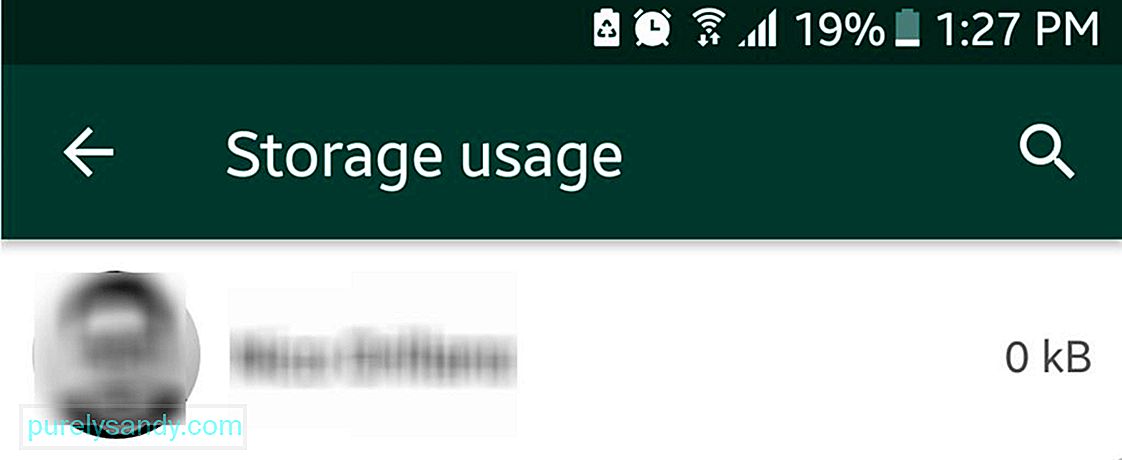
WhatsApp cũng có thể hiển thị cho bạn một số thông tin liên quan về việc sử dụng bộ nhớ. Nó có thể sắp xếp các tệp theo địa chỉ liên hệ hoặc nhóm và xếp hạng chúng dựa trên kích thước tổng thể của các mục mà bạn đã trao đổi giữa chúng. Đi tới Cài đặt & gt; Sử dụng dữ liệu và bộ nhớ & gt; Sử dụng bộ nhớ . Tại đây, bạn sẽ thấy ai đã gửi cho bạn nhiều tệp nhất (ảnh, video, tài liệu, v.v.)
Xóa tệp khỏi bộ nhớGiờ bạn đã biết ai trong số các liên hệ của mình chiếm bộ nhớ trên WhatsApp của bạn nhiều nhất, bạn có thể làm được nhiều việc hơn là chỉ chăm chăm vào những con số và tệp đó. Bạn có thể xem từng thư mục được tạo cho từng địa chỉ liên hệ và nhóm trong danh sách và quyết định loại tệp nào cần xóa để bạn có thể giải phóng một số dung lượng lưu trữ.
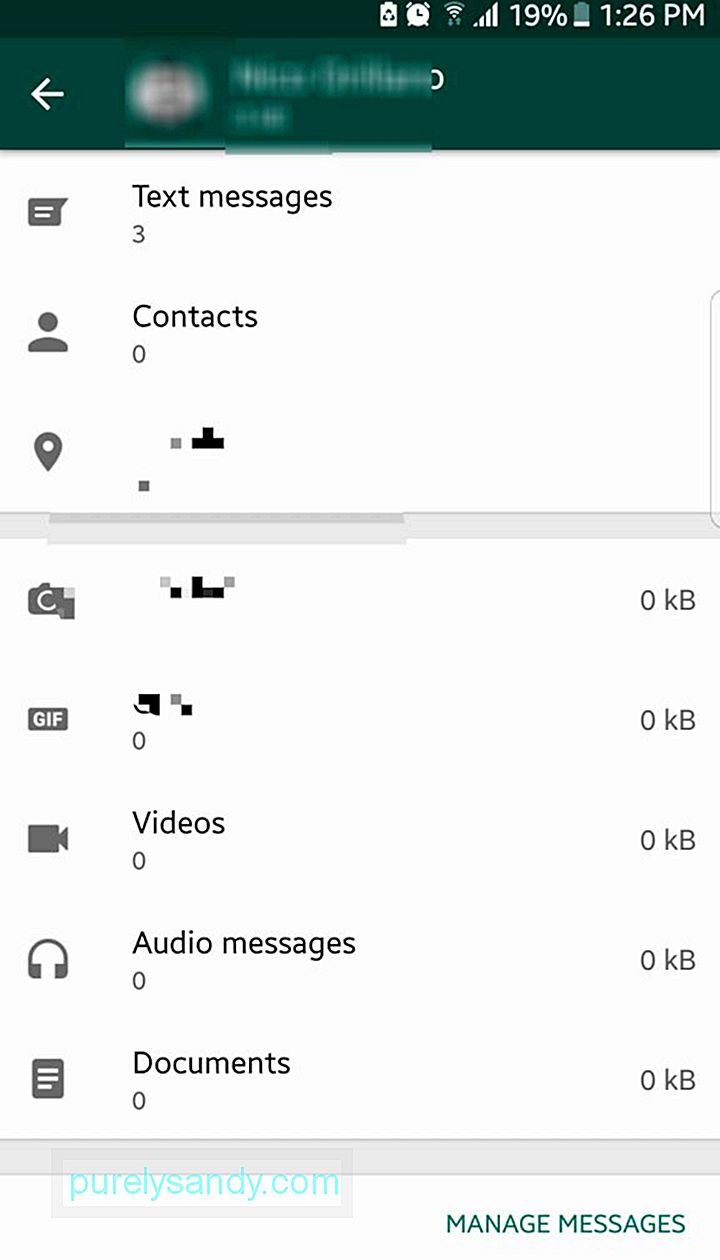
Khi ở trong Cài đặt & gt; Sử dụng dữ liệu và bộ nhớ & gt; Sử dụng bộ nhớ , nhấn vào một liên hệ hoặc nhóm. Bạn sẽ thấy ở đây phân tích thêm về dung lượng được phân bổ cho địa chỉ liên hệ cụ thể đó. Để bắt đầu dọn dẹp các danh mục, hãy nhấn vào Quản lý tin nhắn. Hộp kiểm bây giờ sẽ xuất hiện bên cạnh mỗi danh mục. Đánh dấu vào những cái bạn muốn xóa. Hầu hết thời gian, video chiếm nhiều dung lượng nhất để bạn có thể bắt đầu với điều đó. Tuy nhiên, xin nhắc lại:
hãy đảm bảo rằng bạn xem lại tin nhắn của mình trước khi xóa tệp để tránh mất các tệp quan trọng.
Yêu cầu báo cáo tài khoảnWhatsApp có thể không phải là một phương tiện truyền thông xã hội toàn diện nhưng nó cũng có thể cung cấp cho bạn tệp ZIP chứa thông tin tài khoản và cài đặt của bạn, giống như Facebook. Tuy nhiên, nó sẽ không bao gồm tin nhắn và các tệp khác ngoài ảnh hồ sơ của bạn.
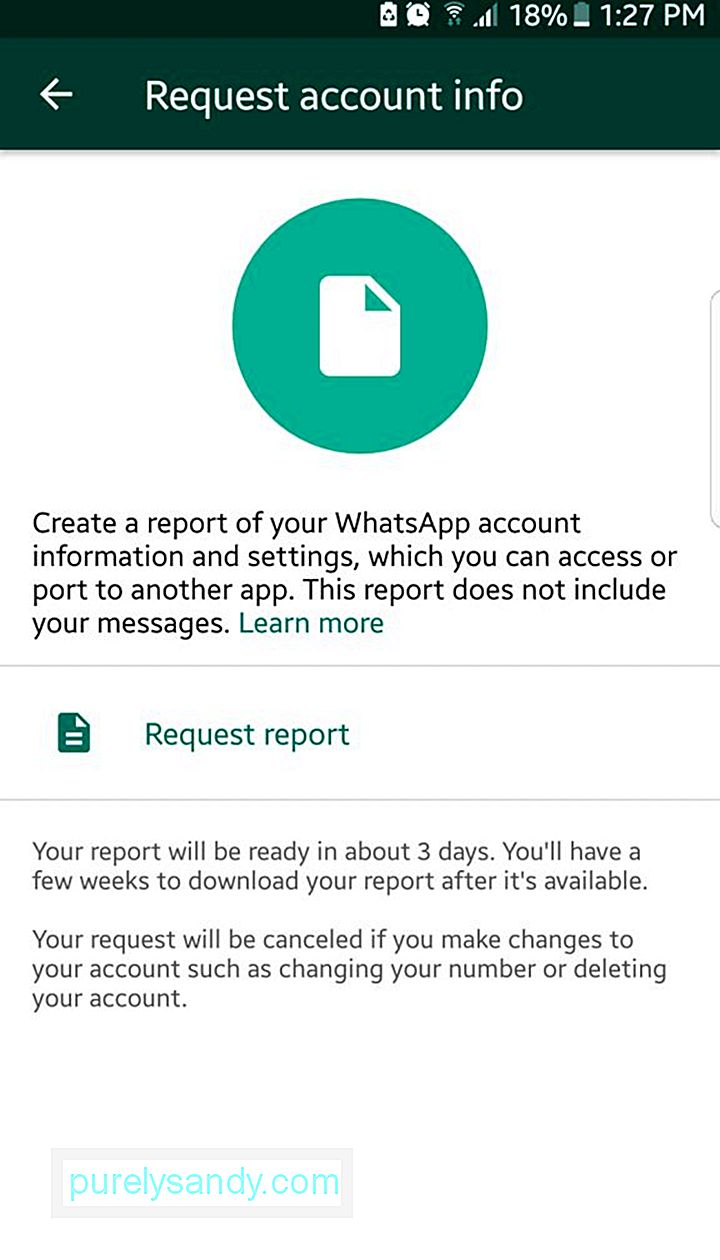
Để yêu cầu báo cáo tài khoản, hãy chuyển đến Cài đặt & gt; Tài khoản & gt; Yêu cầu thông tin tài khoản . Sau đó, chạm vào Yêu cầu Báo cáo. Tuy nhiên, đừng mong đợi nhận được báo cáo ngay lập tức. Bạn sẽ phải đợi từ hai đến ba ngày trước khi nó được gửi qua email cho bạn. Lưu ý rằng yêu cầu báo cáo sẽ bị hủy nếu bạn quyết định xóa tài khoản của mình hoặc thay đổi số điện thoại và thiết bị được liên kết. Hơn nữa, bạn không thể xem báo cáo trên WhatsApp. Bạn cần giải nén tệp ZIP và xem nó trên máy tính.
Gửi Nhật ký Trò chuyện cho Chính bạn và Người khácBạn có thể đã biết rằng WhatsApp cho phép sao lưu lịch sử trò chuyện vào đám mây, nhưng bạn có biết rằng bạn có thể cũng gửi nhật ký trò chuyện cụ thể cho chính bạn hoặc ai đó qua email?
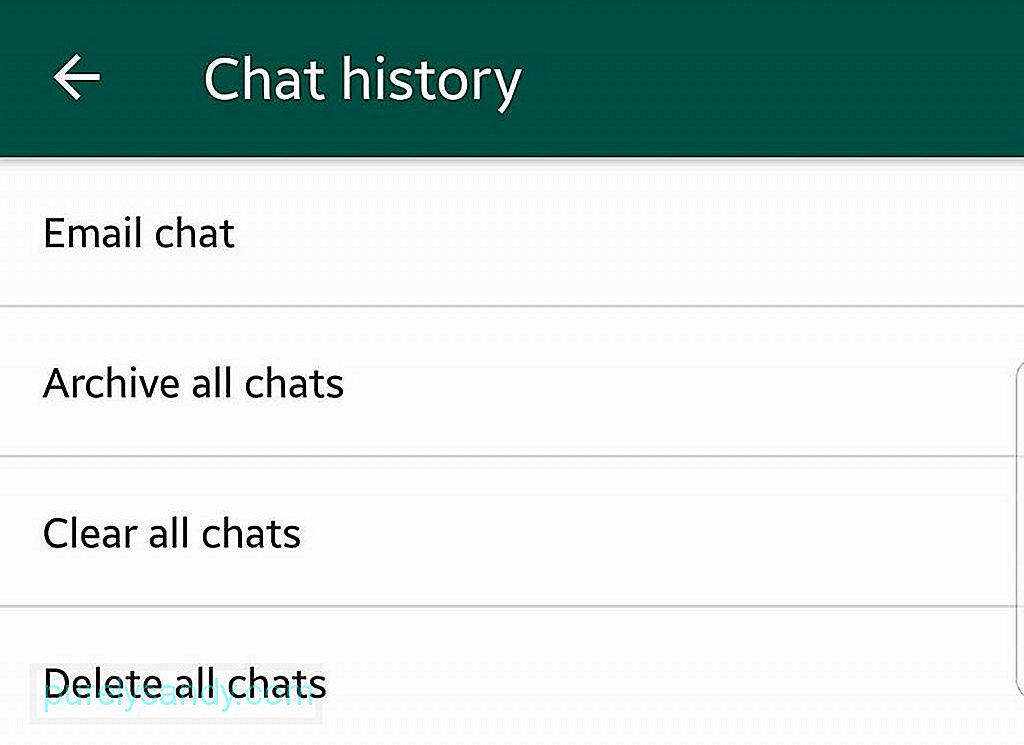
Để thực hiện việc này, hãy đi tới Cài đặt & gt; Trò chuyện & gt; Lịch sử trò chuyện . Nhấn vào Trò chuyện qua email . Bạn sẽ được đưa đến danh sách các cuộc trò chuyện của mình. Từ đây, bạn có thể chọn chuỗi trò chuyện mà bạn muốn gửi email. Bạn sẽ được hỏi xem bạn định đưa nội dung đa phương tiện hay gửi nội dung văn bản, cung cấp biểu tượng cảm xúc. Chọn cái sau sẽ giữ cho kích thước của nhật ký ở mức tối thiểu. Sau đó, bạn sẽ được đưa đến ứng dụng email mặc định của mình. Bạn sẽ thấy nhật ký trò chuyện .txt đã được đính kèm trong bản nháp email hoặc trình soạn thảo. Giờ đây, bạn có thể gửi email như cách gửi các email khác.
Bật Xác minh hai bướcTheo mặc định, khi bạn thay đổi giữa các thiết bị Android và cài đặt và đăng nhập vào WhatsApp, bạn sẽ được yêu cầu nhập số điện thoại di động và mã PIN dùng một lần, mã này sẽ được gửi đến số của bạn. Nó nói chung là an toàn, nhưng vấn đề của điều này là khi kẻ xấu nắm giữ SIM của bạn, chúng có thể lắp nó vào một thiết bị khác và cuối cùng chúng sẽ nhận được mã PIN một lần.
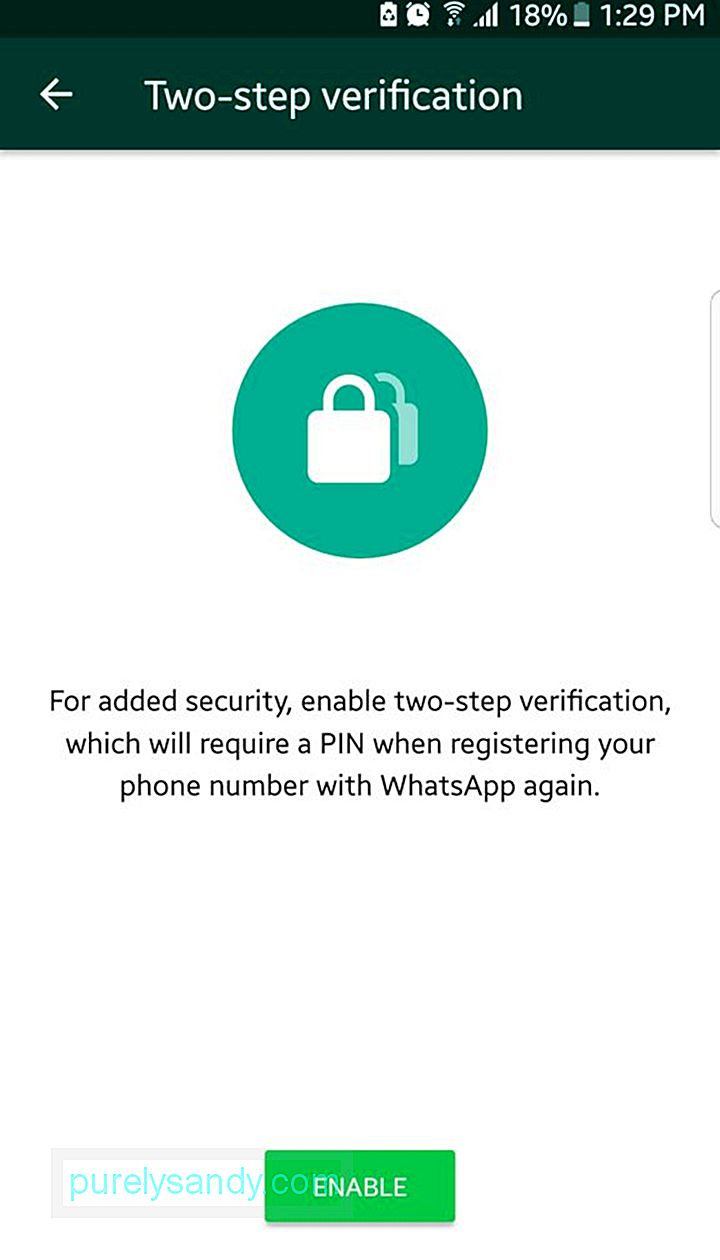
Với xác minh hai bước, bạn sẽ cần xác minh thiết bị mới bằng mã PIN mà bạn sẽ tự tạo. Để bật tính năng này, hãy đi tới Cài đặt & gt; Tài khoản & gt; Xác minh hai bước . Bạn sẽ được nhắc tạo mã PIN sáu chữ số và nhập email khôi phục khi bạn quên mã PIN.
Thêm lối tắt liên hệ vào màn hình chínhCó ai đó mà bạn nhắn tin hoặc thường gọi qua WhatsApp? Bạn có thể thêm chúng vào màn hình chính để truy cập nhanh chóng và dễ dàng. Để thêm một cuộc trò chuyện vào màn hình chính của thiết bị, hãy mở nó, sau đó nhấn vào menu (biểu tượng ba chấm ở góc trên cùng bên phải). Đi tới Thêm & gt; Thêm phím tắt . Chỉ cần nhấn vào “Thêm” để xác nhận.
Tắt thông báo đã đọc.Nếu Facebook có thông báo “Đã xem” mà từ đó chủ yếu bắt nguồn từ “đã thấy phân vùng”, WhatsApp có biểu tượng dấu kiểm màu xanh lam cho biết bạn đã đã xem và đọc tin nhắn được gửi cho bạn. Người ở đầu dây bên kia có thể hiểu điều đó một cách tiêu cực nếu bạn không trả lời họ ngay sau khi biểu tượng dấu kiểm màu xanh lam đó hiển thị. Trong trường hợp bạn không muốn bị ép buộc phải trả lời ai đó và cảm thấy tội lỗi khi họ phải đợi bạn xem tin nhắn và trả lời, bạn có thể tắt xác nhận đã đọc.
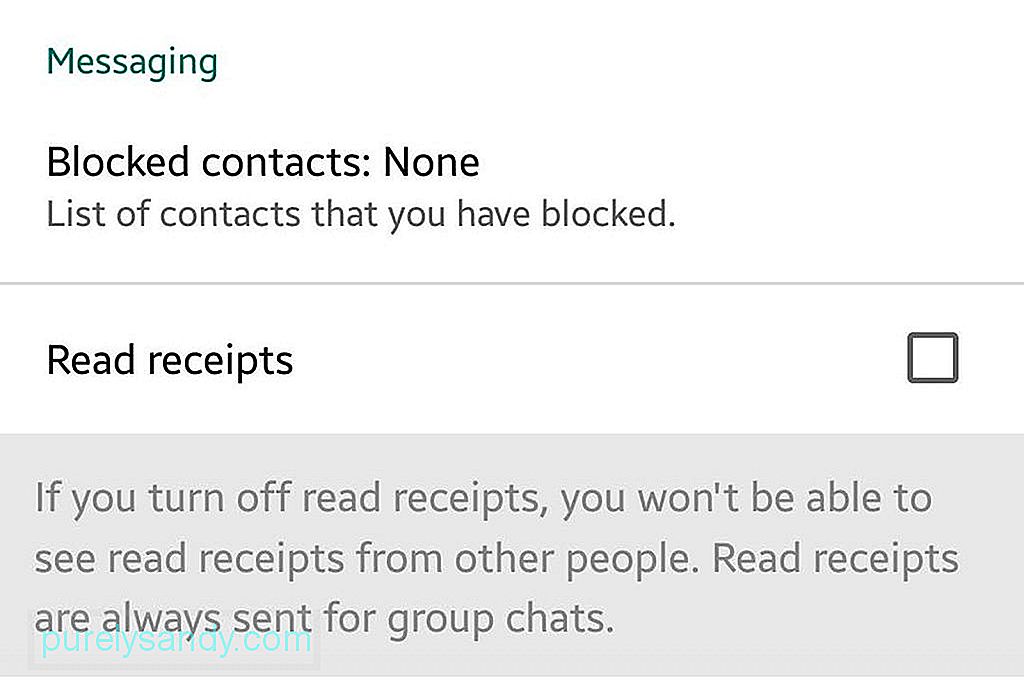
Lưu ý rằng điều này hoạt động theo cả hai cách: bạn cũng sẽ không biết liệu người mà bạn nhắn tin đã xem tin nhắn của bạn hay chưa.
Biết ai trong nhóm của bạn đã đọc tin nhắn nhóm trò chuyệnBạn muốn biết ai trong nhóm đã nhìn thấy lời mời đi chơi tối thứ Bảy của bạn? Đánh dấu tin nhắn của bạn bằng cách chạm và giữ tin nhắn, sau đó chạm vào biểu tượng menu ba chấm. Nhấn vào “Thông tin”. Giờ đây, bạn sẽ biết ai đã xem tin nhắn của mình.
Tắt tính năng Xem lần cuốiBạn không thích ý tưởng người khác biết lần cuối cùng bạn trực tuyến trên WhatsApp? Bạn có thể tắt tính năng “Xem lần cuối” hoặc ít nhất là giới hạn người sẽ nhìn thấy thông tin này.
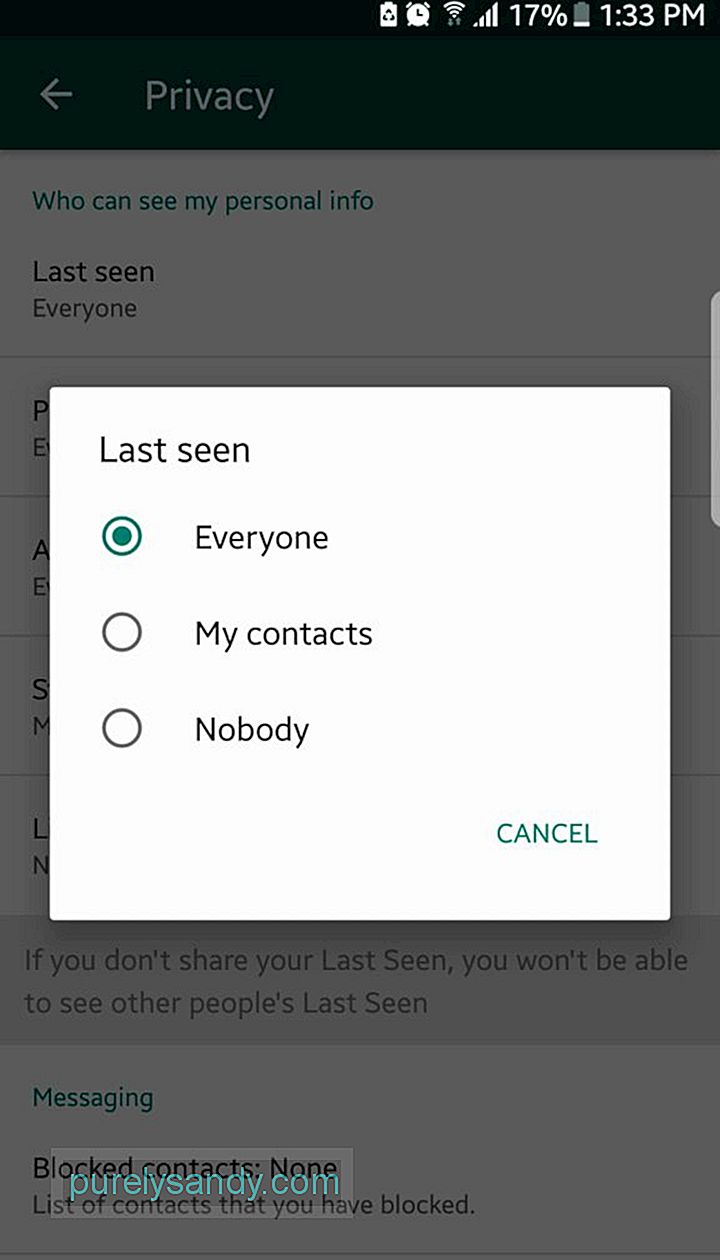
Hãy thành hiện thực: chúng tôi không thể luôn thích tất cả mọi người. Đôi khi, bạn muốn tránh xa những người độc hại. Bạn có thể giữ cho WhatsApp của mình không bị dính vào những loại cá nhân này bằng cách chặn họ. Dù sao thì đó cũng là tài khoản của bạn, vì vậy hãy thoải mái cấm những người mà bạn cho rằng không xứng đáng có mặt trong WhatsApp của bạn. Để xem lại danh sách liên hệ bị chặn của bạn:
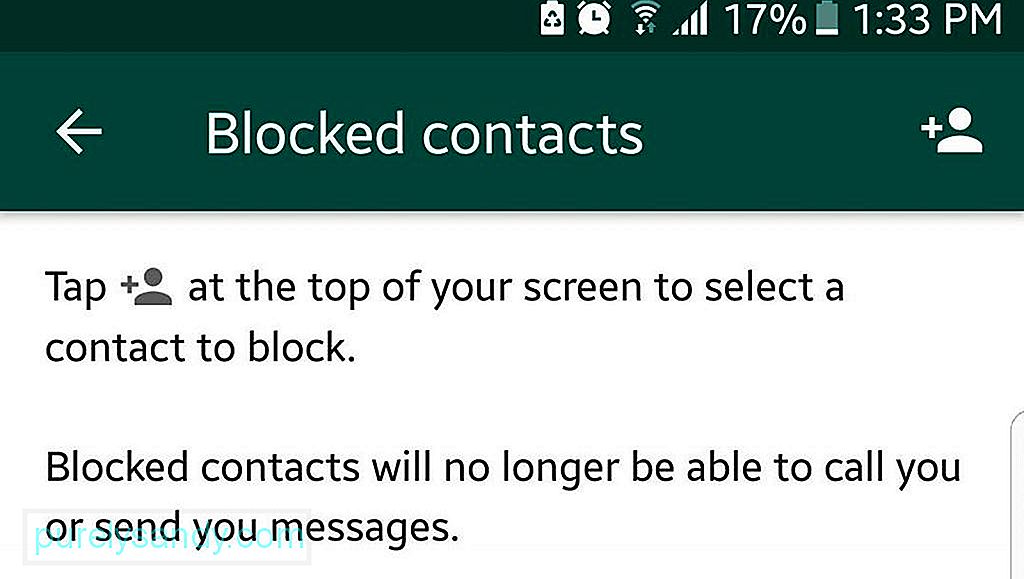
Bạn cũng có thể thêm nhiều những người trong danh sách này. Đây là cách thực hiện:
Trong WhatsApp, bạn có thể gửi cho ai đó ghim vị trí của mình để biết bạn hiện đang ở đâu. Bạn có thể đã biết về điều này, nhưng bạn có biết rằng bạn cũng có thể cho phép ai đó theo dõi bạn trong thời gian thực? Đây có lẽ là một trong những thủ thuật WhatsApp hàng đầu mà bạn sẽ thấy có lợi. Dưới đây là cách gửi vị trí hiện tại của bạn cho ai đó:
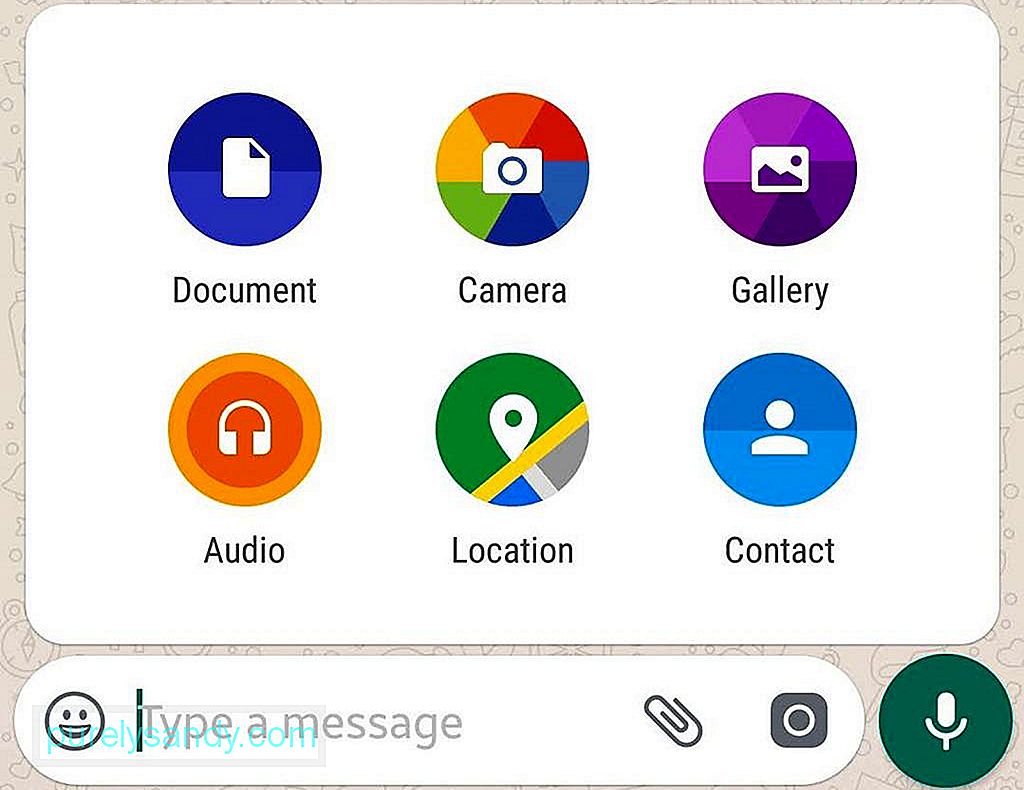
Đây là cách cho phép ai đó theo dõi bạn trong thời gian thực:
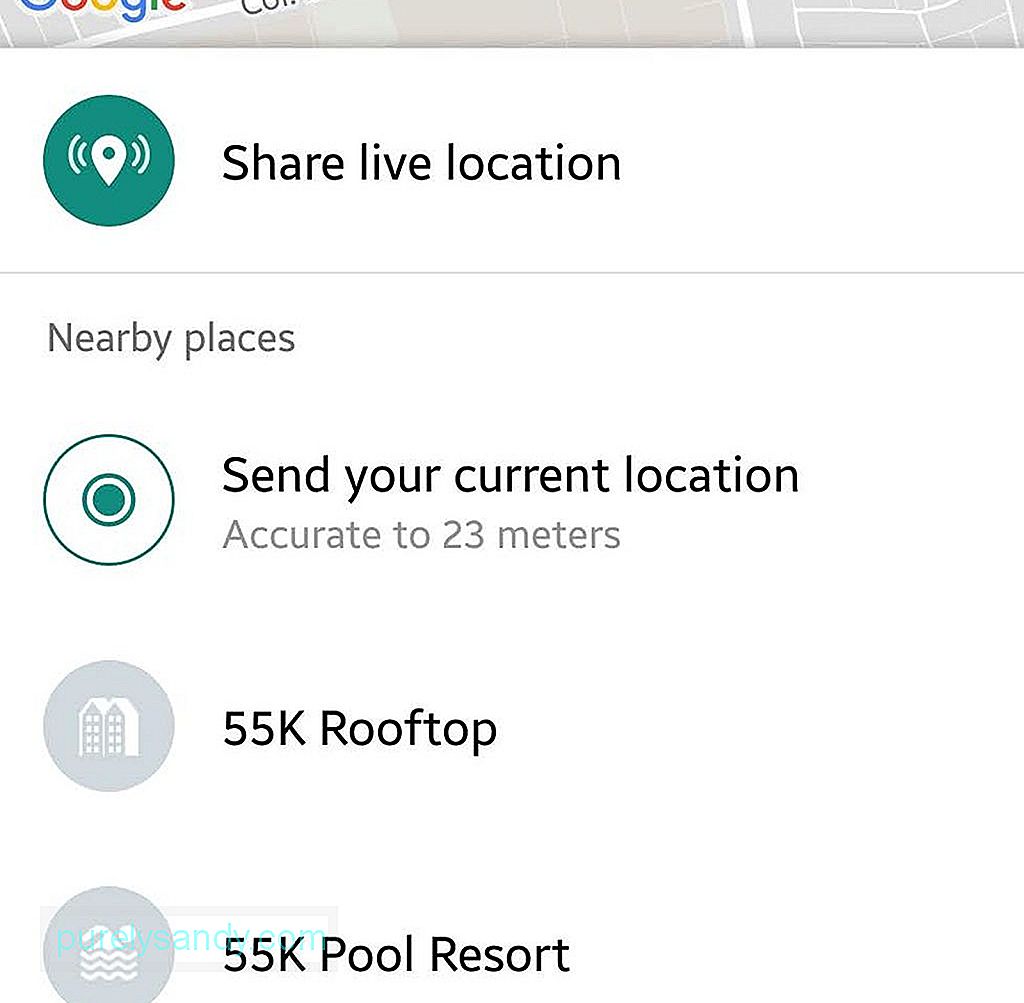
WhatsApp thực sự là một trong những ứng dụng nhắn tin hữu ích và hiệu quả nhất hiện có. Bạn có thể tận dụng tối đa nó bằng cách đảm bảo rằng thiết bị của bạn luôn ở trong tình trạng tuyệt vời. Công cụ dọn dẹp Android có thể giúp bạn làm điều đó bằng cách xóa các tệp rác, tăng RAM và kéo dài thời lượng pin của bạn lên đến hai giờ nữa.
Video youtube.: Thủ thuật WhatsApp hàng đầu mà bạn có thể làm trên thiết bị Android của mình
09, 2025

